Başkan olsaydım, Microsoft'un PowerPoint sunum yazılımını C Sınıfı yanlış kullanmaya zorlayan yasalar öneririm. Bir slayt oku; hapse git.
Ortalama tweet'den daha fazla metin içeren, herhangi bir slayt gösterildiğinde, koyu renkli veya açık ışıklı bir metinle veya Periyodik Tablo'dan daha fazla öğeyle slayt gösteriliyorsa, izleyici üyelerine sunum yapan kişinin donanımına el koyma yetkisi veririm. Ekrandaki herhangi bir şey arka sıradaki herhangi biri tarafından okunamaz olduğunda da fişi çekmelerine izin verilecek.
Microsoft'un her yerde bulunan sunum programı, ilkokul öğrencilerinden Nobel bilim insanlarına kadar herkes tarafından kullanılmış ve suiistimal edilmiştir. PowerPoint, o kadar uzun zamandır, insanların öğrenmesi ve kullanması için bütün bir endüstri oluşturuldu. (Birkaç PowerPoint kaynağına bağlantılar aşağıda verilmiştir.)
Yine de her yerdeki izleyiciler, başka bir sıkıcı slayt süvaryasından geçme ihtimaline kapılıyor. Bu sunucu olma. Hedef kitlenize bir iyilik yapın ve bu sağduyulu PowerPoint kurallarına uyun.
Hedef kitlenizi etkileyin, anlatın
Sunumunuz bitti ve insanlar odadan çıkıp gidiyorlar. Ne hakkında düşünmelerini istiyorsun? Bunu ilk ve son söylediğinden emin ol.
Sen hikayeyi anlatan sensin, slaytları değil. Her slayttaki her öğeye grafik olarak bakın - metin ve görüntüler. Tam cümleleri kullanmaktan kaçının: tek kelimeli ve kısa kelime öbeklerinin mermi noktası listelerini kullanın.
Slayt yapımının temelleri
Kontrastı unutmayın: aydınlıkta karanlık, aydınlıkta karanlık. İki veya üç yazı tipi stiline ve boyutuna sahip, arka sıradaki kişilerin okuması için çok küçük değil. Herhangi bir italik, serif ve yanıp sönme yok - hiç. Alt gölgeleri ve diğer metin efektlerini az miktarda kullanın.
Sunumunuza her şeyi ekleyerek güvende oynayın: yazı tipleri, resimler, diğer grafikler. Bu, sunum dosyasının boyutunu artıracaktır, ancak bugünün donanımı onu idare etmelidir. Ayrıca, 16GB USB flash sürücüler 20 $ 'dan daha ucuzdur. (PowerPoint 2010'da gömülü videoları ve diğer grafikleri sıkıştırma talimatları için aşağıya bakın.)
Diyagramları basit tutun. Bir çizelge veya tabloda bir düzineden fazla öğe varsa, ayırın veya yazdırmayı ve el ilanı veya çevrimiçi yayınlama olarak dağıtmayı düşünün.
Zamanlama her şeydir - tempolu bir hızda durun, ama fazla tempolu değil. Doğru hızı korumanın anahtarı pratik, pratik, pratiktir. Dakikada en fazla iki veya üç slaydın ortalamasını alarak slayt yorgunluğundan kaçının.
Bu kılavuzun dikkate değer bir istisnası, şimdiye kadar gördüğüm en iyi PowerPoint sunumlarından biriydi: Sunucunun konuşmasıyla mükemmel bir şekilde zamanlanmış tek kelimeli slaytların hızlı bir şekilde artması. Etki hipnotikti. Binlerce teknisyenden oluşan seyirci 15 dakika boyunca perçinlendi ve sonuçta alkış aldı. Bunun ne sıklıkla olduğunu gördünüz?
Mesajınızı zenginleştiren video ve görüntüleri kullanın
Şov dünyasının en iyilerinden biri şovdur, söyleme. Görüntüler - hareketsiz veya hareketli - izleyicilerin dikkatini çeker ve herhangi bir sunuma etki ekleyebilir. Ancak, insanların dikkatini yapmaya çalıştığınız noktalardan uzaklaştırarak, dikkat dağıtıcı olarak da hizmet edebilirler.
PowerPoint 2010, görüntüleri ve videoları düzenlemek için yeni özellikler ekler. Sık kullanılanlarımdan ikisi, arka planın fotoğraflardan kaldırılmasını ve gömülü görüntüleri ve videoları sıkıştırmayı kolaylaştırıyor. Ne yazık ki, Microsoft Cevaplar forumunda açıklandığı gibi, Microsoft Office'in 64 bit sürümündeki bir Web sitesinde videoya bağlantı ekleyemezsiniz. Dosyayı indirmeniz ve sunuma katmanız gerekir.
PowerPoint 2010'un uygun bir şekilde Arka Planı Kaldır özelliğini kullandığınızda, arka planın resimden kırpılması neredeyse otomatik olarak gerçekleşir. Görüntüyü seçin, şeritteki Resim Araçları'nın altındaki Biçim sekmesini seçin ve en soldaki Ayarla bölümündeki Arka Planı Kaldır'ı tıklayın.
Muhtemelen PowerPoint'in sizin için seçtiği görüntünün kenarlıklarını sürükleyerek ve Tutulacak Alanları İşaretle ve Kaldırılacak Alanları İşaretle düğmelerini kullanarak arka plan ekini elle ince ayar yapmanız gerekecektir. Bu özellik Adobe Photoshop ve diğer resim düzenleyicilerin hassasiyetiyle eşleşemez, ancak çoğu sunum için yeterince iyi sonuç verir.
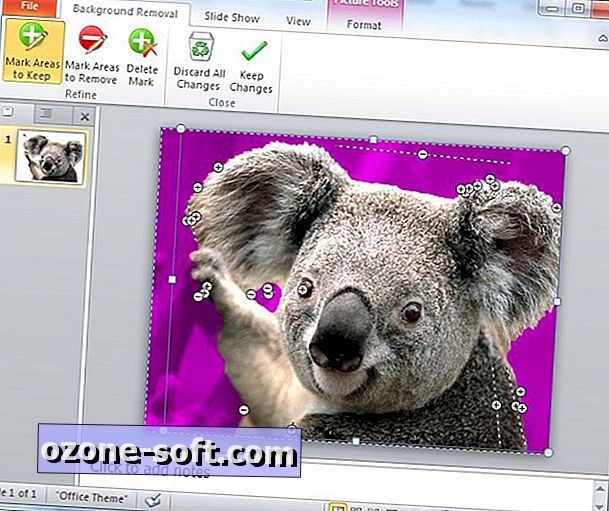
Kırpılan resmi slayt arka planı yapmak için sağ tıklayın ve Arkaya Gönder'i seçin. Daha sonra görüntünün üstünde görünecek bir metin kutusu ekleyebilirsiniz. Metin ile alttaki görüntü arasında çok fazla kontrast bulunduğundan emin olun, böylece izleyicilerdeki herkes bunları okuyabilir.
Sunumunuzun boyutunu PowerPoint'in Medya Sıkıştırma seçeneğini kullanarak azaltabilirsiniz: Dosya> Bilgi> Medya Sıkıştır'ı seçin ve üç kalite seçeneğinden birini seçin. PowerPoint sunumda uyumluluk sorunlarına neden olabilecek medya bulursa, Uyumluluğu Optimize Et seçeneği Bilgi sekmesinde kullanılabilir.

Elbise provasını unutma
Sunum ofise veya otel odasına sorunsuz bir şekilde devam etse bile, sunum yapmak için kullanacağınız donanımın bulunduğu yerde her zaman önceden test edin. Bunun için arka sırada oturanları ve ön sırada ve odanın her iki tarafında bulunan insanları düşünün.
Bazen en kapsamlı hazırlıklar felaketi önleyemez. Sunumun hızla yükselmesi durumunda daima bir yedekleme planı yapın. Aslında izleyicilerle göz teması kurmanız gerekebilir. Bu, provaların aynanın karşısındaki karşılığını öder.
PowerPoint sunucuları için kaynaklar
MakeUseOf: Profesyonel sunum hazırlamak için 10 Powerpoint ipucuEllen Finkelstein: PowerPoint ipuçları, teknikler ve öğreticiler
Microsoft at Work: Daha iyi PowerPoint sunumları oluşturmak için 12 ipucu
Fripp & Associates: PowerPoint slaytları oluştururken yapılan 12 hata ve bunların nasıl düzeltileceği
Başarı Bugün Başlıyor: Bu hataları PowerPoint ile yapıyor musunuz?
Boston.com Job Doc: 7 İnsanları çıldırtan PowerPoint hataları
PowerPoint Ninja: Ölüm (Kötü) PowerPoint - bölüm I
LifeHacker: PowerPoint'te emilmemenin beş yolu (slayt gösterisi, uygun şekilde)













Yorumunuzu Bırakın